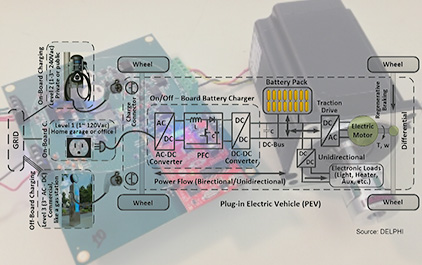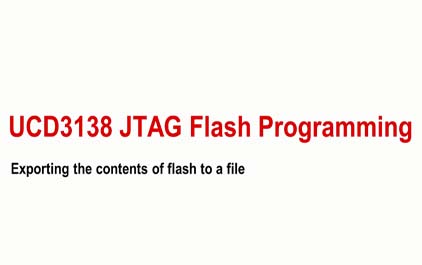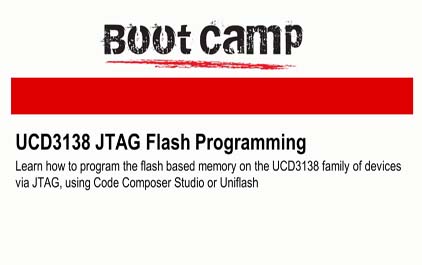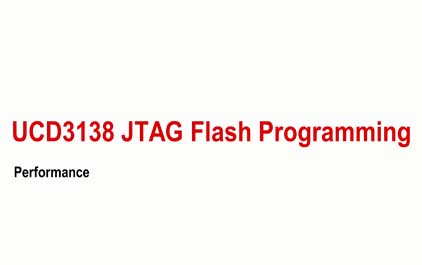数字电源 IC
最新课程
- TI 超声成像系统电源方案介绍
- TI 连续血糖监测(CGM)方案介绍
- AI 智能眼镜充电的需求与续航力
- 电动汽车电池管理系统(BMS)设计
- 电动汽车电池管理系统(BMS) 下
- 电动汽车电池管理系统(BMS) 上
- TI 经典AM335x处理器与升级硬件资源 – 探索高性价比设计之道
- 使用 TI 的接地电平转换器解决电压转换难题
- PFC功率因数校正
- 光传感:远不止肉眼所能看到的
热门课程
将JTAG与UCD3138配合使用:使用命令行界面和Uniflash
使用命令行界面 能够快速访问
闪存编程 和执行操作。
它可以通过 单行命令访问
所有 GUI 功能。
这可能是 最合适
生产环境的界面。
默认情况下,命令行 支持是
uniFlash 安装 随附的功能。
它位于 以下目录。
如果您希望 使用适合 uniFlash 的
命令行界面, 则不妨
将此文件夹添加到您的 Windows 路径变量。
这将使您能够 从您方便的任何位置
调用 uniFlash。
最好能够通过 Windows 批处理文件运行命令行
脚本。
即,文件 具有 .bat 扩展名。
以下提供了一些示例。
要执行批处理 文件,请在 Windows
资源管理器中双击该文件 或打开 DOS 窗口,
导航至包含 该批处理文件的文件夹,
并在 DOS 窗口中 键入该批处理文件的名称,
然后按 Enter 键。
要获取有关 各个可用变量的更多详情,
请参阅自述文件。
我现将展示 UCG 3138 系列的 某些特定
示例。
首先,我将展示如何 下载引导闪存程序。
我创建了名为 uniflash_boot.bat 的 Windows 批处理文件。
回想在上一视频中, 我
保存了 Uniflash 配置 文件和某些 Uniflash 会话
文件。
现在,我将重用 这些配置和会话
文件,我将从文件夹中 执行
批处理文件, 它包含
我们已创建的 会话配置和
[听不清]。
此外,明智的做法还包括, 不将您的自定义批处理
文件保存至 uniFlash 安装目录,
因为当您更新 uniFlash 时, 您的自定义批处理文件将
在更新期间被擦除。
在该第一个示例中,我会 将单个引导
程序下载至闪存。
在这里,uniFlash 是通过 命令行调用的。
此处,我加载目标 配置。
针对 XDS100v2 JTAG 仿真器
和 UCD3138128 器件创建了
该目标配置。
我在此会加载 从 GUI 生成的会话文件。
如果您希望选择, 请在 GUI 界面中
打开会话文件。
这些是通过 GUI 会话文件设置 保存的设置值,
以在 4KB 引导 闪存程序中加载。
在此执行了 擦除操作。
使用了该会话的 擦除设置。
在此加载了引导程序。
我现将从 Windows DOS 提示符处 执行批处理文件。
在 DOS 窗口中 观察输出。
我现将对批处理文件 进行少量细微修改,
以突出显示命令行 界面的一些其他功能。
添加模式会 在 uniFlash 运行后重复执行。
这将导致 操作参数
在处理完 用户输入后,
同一操作会再次执行。
这使用户能够使用 另一器件切换出当前器件,
并执行相同命令, 而无需该工具
来重新配置应用程序。
它非常适合具有 人工操作员的
生产类型环境。
现在,我将演示 这个功能。
在这里,我再次执行具有 此附加内容的批处理文件。
请注意, 当编程完成后,
系统将提示用户 输入任何键
以重新执行该操作, 或者键入 exit 并接着按 Enter 键
停止执行脚本。
添加日志使其 有能力指定文件,
以记录应用程序执行的 相关日志信息。
如果未指定日志选项, 则日志信息
将仅出现在控制台中。
这是日志文件。
添加该参数 将使用户
能够指定文件 以将有关程序加载操作的
状态输出发送至该文件。
当程序 加载成功后,
它会将该 字符串写入该文件。
否则,它会将该 字符串写入该文件。
因此,在本例中, 如果编程成功,
字符串“pass”会 写入该文件。
否则,字符串“fail” 会写入该文件。
在这里,当信息写入闪存后, 我会将闪存中的内容
导出至 二进制文件。
请记住,这是一个缓慢的 操作过程,
因此,最好将其用于 执行一次性验证。
使用基于校验和验证的 联合编程,
以验证闪存编程 是否成功。
这就是起始地址。
这是以 32 位字 表示的长度。
这是写入 对象文件的名称。
这是文件格式。
支持的格式 为 COFF 和二进制。
这是得到的 二进制文件。
这是 uniFlash 命令行批处理文件,
设置为在引导时写入 且一次编程运行执行
一个用户程序。
这是我们使用的 会话文件。
这是 GUI 中 加载的会话文件,
从而您可以看到 所用的确切设置。
这个是在应用程序 所在空间的下方
写入 4KB 的引导 闪存程序。
我们在此进行擦除。
在此,我们编写 引导闪存程序,
并且在这里编写 应用程序。
-
 未学习 将JTAG与UCD3138配合使用:简介
未学习 将JTAG与UCD3138配合使用:简介
-
 未学习 将JTAG与UCD3138配合使用:安装具有JTAG支持的Code Composer Studio(CCS)
未学习 将JTAG与UCD3138配合使用:安装具有JTAG支持的Code Composer Studio(CCS)
-
 未学习 将JTAG与UCD3138配合使用:设置xds10USB JTAG仿真器
未学习 将JTAG与UCD3138配合使用:设置xds10USB JTAG仿真器
-
 未学习 将JTAG与UCD3138配合使用:建立JTAG通信链路
未学习 将JTAG与UCD3138配合使用:建立JTAG通信链路
-
 未学习 将JTAG与UCD3138配合使用:编程选项概述
未学习 将JTAG与UCD3138配合使用:编程选项概述
-
 未学习 将JTAG与UCD3138配合使用:使用CCS JTAG调试器
未学习 将JTAG与UCD3138配合使用:使用CCS JTAG调试器
-
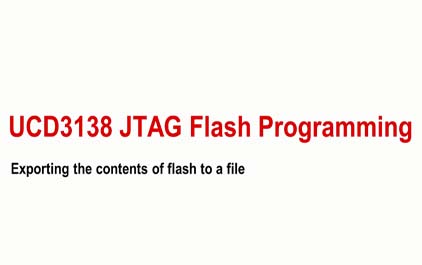 未学习 将JTAG与UCD3138配合使用:通过JTAG导出CCS文件的内容
未学习 将JTAG与UCD3138配合使用:通过JTAG导出CCS文件的内容
-
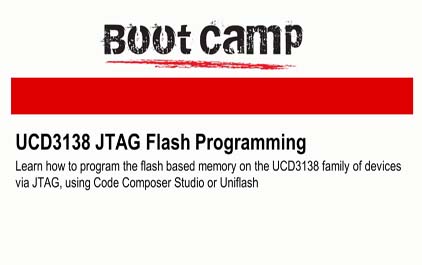 未学习 将JTAG与UCD3138配合使用:Uniflash简介
未学习 将JTAG与UCD3138配合使用:Uniflash简介
-
 未学习 将JTAG与UCD3138配合使用:在生产环境中使用Uniflash的GUI
未学习 将JTAG与UCD3138配合使用:在生产环境中使用Uniflash的GUI
-
 未学习 将JTAG与UCD3138配合使用:使用命令行界面和Uniflash
未学习 将JTAG与UCD3138配合使用:使用命令行界面和Uniflash
-
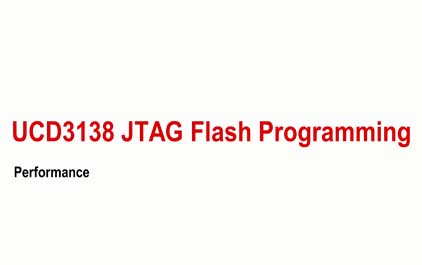 未学习 将JTAG与UCD3138配合使用:性能比较与PMBus
未学习 将JTAG与UCD3138配合使用:性能比较与PMBus
-
 未学习 将JTAG与UCD3138配合使用:使用CCS JTAG Flash GUI下载程序
未学习 将JTAG与UCD3138配合使用:使用CCS JTAG Flash GUI下载程序